| 起動のしかた |
| 1. |
本商品とパソコンが接続されていることを確認する |
| 2. |
パソコンを起動する |
| 3. |
Webブラウザを起動する |
| 4. |
本商品の「Web設定」を開く
Webブラウザのアドレスに「http://ntt.setup/」と入力後、パソコンの「Enter」キーを押します。
アドレスには、本商品のIPアドレス(工場出荷時は192.168.1.1)を入力して開くこともできます。 |
| 5. |
本商品の初期設定を行う
(2回目以降のログイン時は、手順6に進みます。)
|
|
5-a. |
機器設定用パスワードを設定する
パスワード、パスワードの確認入力欄にお客様が決定した任意の文字列を入力し、[設定]をクリックしてください。
パスワードに使用できる文字は、0~9、a~z、A~Z、-(ハイフン)、_(アンダースコア) です。
最大半角64文字まで設定できます。
このパスワードは、忘れないように控えておきましょう。 |
|
|
機器設定用パスワードは第三者に推測されにくいパスワードを登録し、お客様にて厳重に管理してください。 |
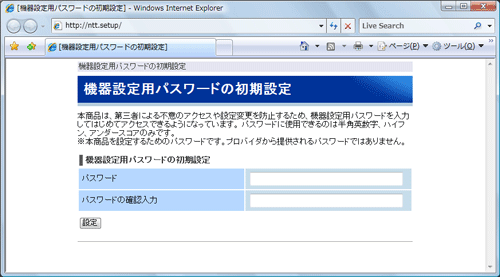 |
|
| |
|
5-b. |
ユーザー名に「user」を、パスワードに手順5-aで入力した機器設定用パスワードを入力し、
[OK]をクリックする |
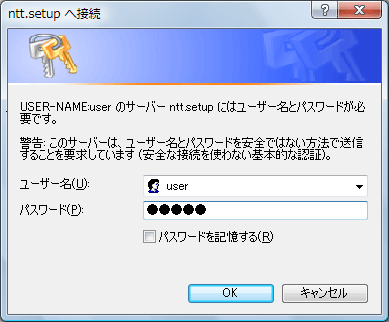 |
|
| |
|
5-c. |
[設定ウィザード]に接続に必要な最低限の設定を行い、[設定]をクリックする
その後、画面の指示にしたがって進んでください。
(「接続ユーザ名」を入力した場合は、「接続パスワード」も入力してください。) |
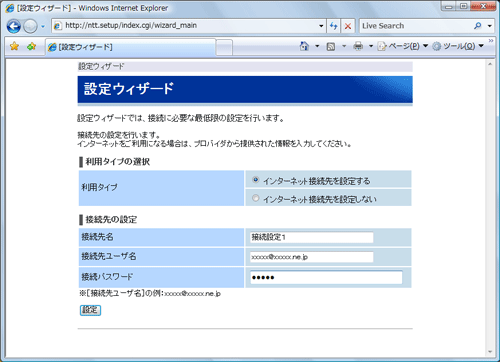 |
| ※ |
Bフレッツをご利用の場合、[フレッツ・スクウェア接続]が表示されます。
(フレッツ 光ネクストをご利用の場合は表示されません。) |
|
| |
<お知らせ>
-[設定ウィザード]の「フレッツ・スクウェア接続」で、「設定する」を選択した場合-
- 「基本設定」-「接続先設定」-[接続先の選択設定]の「接続先3」に「フレッツ・スクウェア」が設定されます。
|
| |
<ご注意>
- 緊急通報使用中、および使用後一定時間は、「Web設定」などでの本商品の再起動を伴う操作は行えない場合があります。その場合は、緊急通報使用終了後一定時間たってから、再度操作を行ってください。
- ひかり電話に対応したIP端末で外線通話中は、「無線LAN簡単セットアップ」での設定が行えない場合があります。外線通話終了後、設定を行ってください。
- 他の設定を実行中は、「Web設定」での設定は行えません。
|
| |
|
|
| 6. |
ユーザー名に「user」を、パスワードに本商品に設定した機器設定用パスワードを入力し、 [OK]をクリックする |
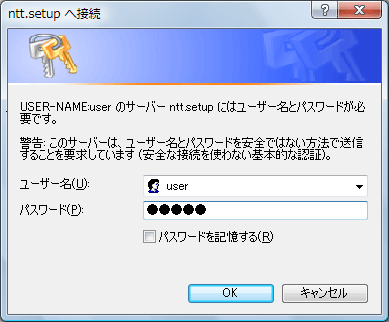 |
| |
| 7. |
「Web設定」の「トップページ」が表示されることを確認する |
|
| |
| <お知らせ>
|
|